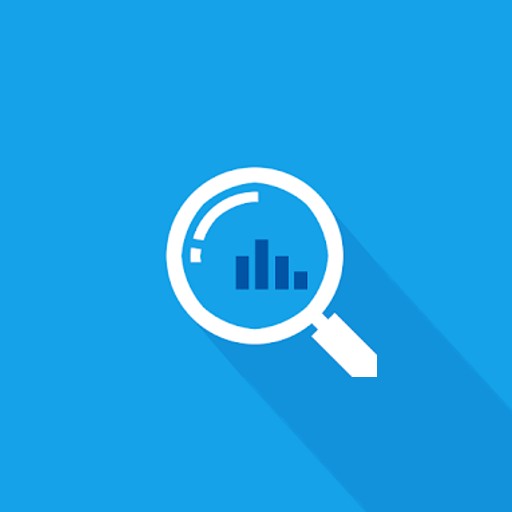A quantidade de tempo que gasto usando meu computador aumentou significativamente. Portanto, estou tentando descobrir como ligar o computador na hora desejada ou desligá-lo na hora desejada de várias maneiras. Como recurso básico, você pode agendar um horário para desligar o computador após usá-lo. Você também pode definir um alarme para notificá-lo por meio de uma notificação em um horário específico, então vamos dar uma olhada neles um por um.
Índice
Como instalar o download do timeguard
Explicarei na base de que você está usando o Windows. Baixe através da biblioteca de software Naver. Depois de fazer o download do arquivo, você pode instalá-lo. Ocasionalmente, se você precisar de uma versão não instalada, pode baixá-la do blog do desenvolvedor e descompactá-la em um local adequado.

Tela de base de guarda de tempo
Primeiro, execute o programa Time Guard. A tela padrão é a seguinte.

Como usar o Time Guard
O botão na parte superior da tela do programa seleciona a data e hora do método final/contagem regressiva/hora específica/hora de uso, define a hora específica desejada e seleciona a função a ser executada. Depois disso, você pode pressionar o botão ‘Iniciar’ e verificar o horário programado definido no programa e a função a ser executada. Por fim, o TimeGuard pode cancelar a função de desligamento automático do computador pressionando o botão Cancelar.
Agendamento de desligamento
Este é o recurso mais básico que você usará. Se você pressionar o botão Data/Hora, poderá designar uma data e hora específicas conforme mostrado na tela abaixo. Por enquanto, vamos configurá-lo para fechar às 14h39 pressionando o botão ‘Sair’. Quando a configuração estiver concluída, você pode confirmar que o cronograma de desligamento do computador foi definido conforme mostrado na tela à direita.

Configurando uma contagem regressiva
Uma função de contagem regressiva é um método de diminuir o tempo para executar uma função. Ele aparece quando você pressiona o botão abaixo e faz a contagem regressiva do tempo definido em segundos. Quando a contagem regressiva começa e atinge 0 segundos, a função selecionada é executada. Você pode escolher quais recursos deseja.

função de alarme
Um dos meus recursos favoritos é que você pode definir um alarme para ser notificado na hora que quiser. É muito conveniente porque você pode cronometrar o alarme ou definir um dia de lembrete recorrente.

Time Guard Outras funções
Definir sempre no recurso superior
Timeguard está fornecendo recursos de nível superior (sempre no topo). Se você clicar na parte ON desta função, ela será alterada para OFF. Se estiver OFF, será alterada para ON. Porque coloca o programa na frente da tela da janela, outros programas não podem cobrir o guarda-tempo.

Preferências
Além disso, como você pode ver nas configurações do ambiente, o Time Guard pode ser definido em várias configurações. Seja no Windows 7 ou no Windows 10, você pode configurá-lo para ser executado automaticamente ao iniciar e pode definir funções como receber uma notificação com um minuto de antecedência.

Referência
Aplicativos relacionados
Aqui estão alguns outros artigos relacionados a essa categoria: